环境使用:
- Python 3.8
- Pycharm
如何配置pycharm里面的python解释器?
- 选择file(文件) >>> setting(设置) >>> Project(项目) >>> python
interpreter(python解释器) - 点击齿轮, 选择add
- 添加python安装路径
pycharm如何安装插件?
- 选择file(文件) >>> setting(设置) >>> Plugins(插件)
- 点击 Marketplace 输入想要安装的插件名字 比如:翻译插件 输入 translation / 汉化插件 输入 Chinese
- 选择相应的插件点击 install(安装) 即可
- 安装成功之后 是会弹出 重启pycharm的选项 点击确定, 重启即可生效

模块使用:
- filestools (第三方模块,需要安装)
安装python第三方模块:
- win + R 输入 cmd 点击确定, 输入安装命令 pip install 模块名 (pip install requests) 回车
- 在pycharm中点击Terminal(终端) 输入安装命令 安装下载速度太慢,或者报错了,可以切换镜像源安装

代码
一、单张图片添加水印
怎么使用 filestools 模块呢?
首先导入模块里面的一个方法,watermarker ,点上 marker ,然后 import add_mark
from watermarker.marker import add_mark
add_mark()方法一共有8个参数,如果你不知道怎么查看参数,在jupyter notebook可以输入如下命令,即可查看。
- file: 待添加水印的照片;
- mark: 使用哪些字作为水印;
- out: 添加水印后保存的位置;
- color:水印字体的颜色,默认颜色#8B8B1B;
- size: 水印字体的大小,默认50;
- opacity: 水印字体的透明度,默认0.15;
- space: 水印字体之间的间隔, 默认75个空格;
- angle: 水印字体的旋转角度,默认30度;接下来,我们仅用一行代码,给图片添加水印。
add_mark('C:\\Users\\青灯教育\\Desktop\\111\\1.jpg', mark='点赞、关注、收藏呀', opacity=0.5)
这里的链接是单个图片的链接哦~
可以点击图片属性—> 安全 —> 对象名称看到哦
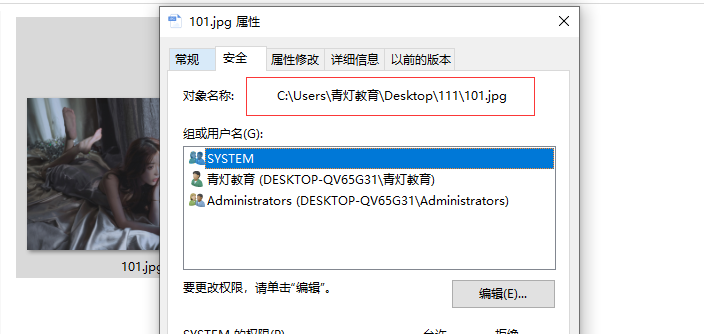
运行效果展示
好,我们来运行一下,看一下我们的效果
原图:

效果图:



二、批量填加多张图片水印
python学习交流Q群:770699889 ### 源码领取
from watermarker.marker import add_mark
import os
# 用os模块读取文件夹所有内容 ,使用 files 接收。
files = os.listdir('C:\\Users\\青灯教育\\Desktop\\111')
for file in files:
add_mark('C:\\Users\\青灯教育\\Desktop\\111\\'+file, mark='点赞、关注、收藏呀', opacity=0.5)
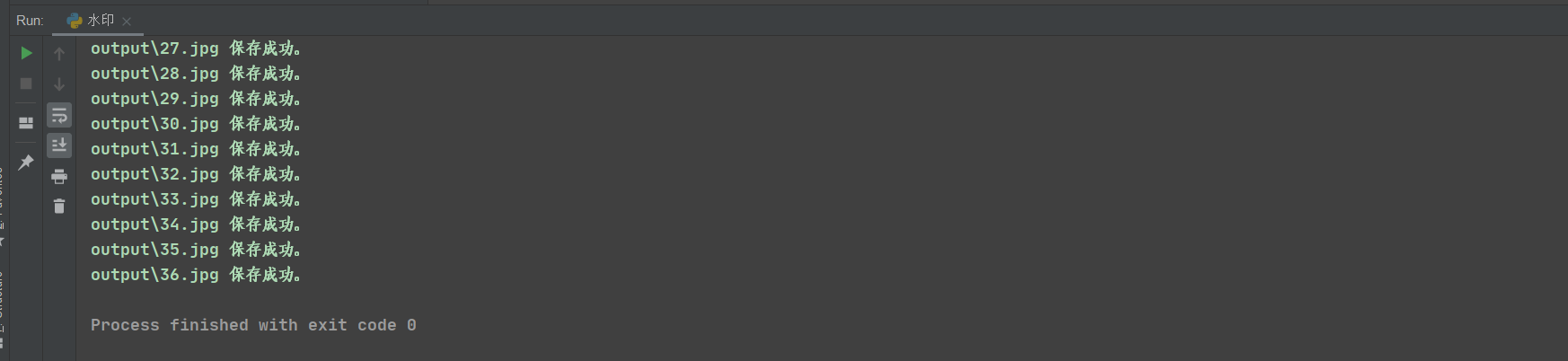

三、细节修改
修改颜色
add_mark('C:\\Users\\青灯教育\\Desktop\\111\\68.jpg', mark='点赞、关注、收藏呀', opacity=0.5, color="#ffffff")

修改字体大小
add_mark('C:\\Users\\青灯教育\\Desktop\\111\\81.jpg', mark='点赞、关注、收藏呀', opacity=0.5,size=80)
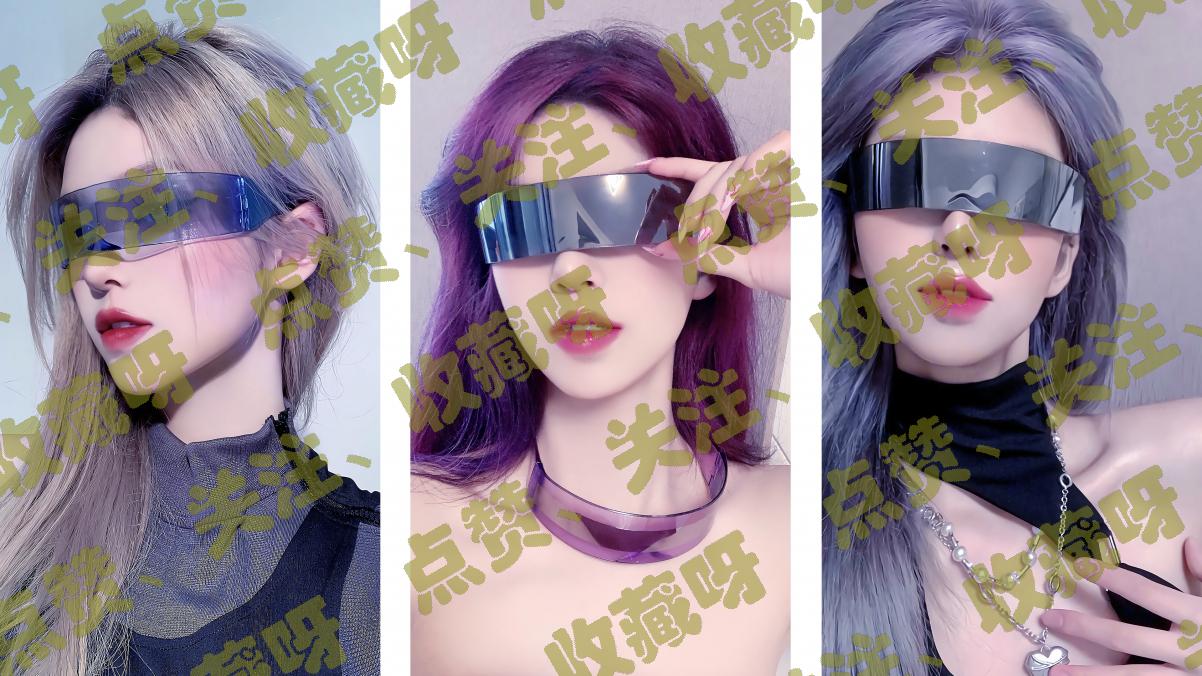
修改角度
add_mark('C:\\Users\\青灯教育\\Desktop\\111\\101.jpg', mark='点赞、关注、收藏呀', opacity=0.5,angle=0)

更多细节小可耐们可以自己研究一下哦~
对啦,下面这个文件夹(也就是运行代码后给你生成的文件)你如果要再次运行的话记得删掉哦,不然会报错的
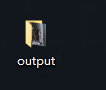
好了,文章分享到这里就结束了
对文章有问题的,或者有其他关于python的问题,可以在评论区留言或者私信我哦
觉得我分享的文章不错的话,可以关注一下我,或者给文章点赞(/≧▽≦)/
